Kuidas lähtestada MacBook Pro tehases
Varia / / August 05, 2021
Kui soovite oma Maci kaubelda või müüa, soovite kustutada kõik oma isikuandmed seadmest. Tõenäoliselt soovite teha midagi enamat kui lihtsalt failide kustutamine. Seetõttu peaksite oma Macbook Pro või Macbook Air sülearvuti tehaseseadetele lähtestama.
Välja töötanud Apple Inc MacBook pro on Macintoshi kaasaskantavate arvutite rida. Nagu Windows, on ka Apple arenenud esimese põlvkonna arvutitest viienda põlvkonnani. Uusima riistvara, protsessorite ja GPU abil annab MacBook Pro kasutajatele suure jõudlusega seadme. Veelgi enam, seade on täis suure eraldusvõimega ekraani ja suure aku jõudlusega. Veelgi enam, Apple'il on MacBookile oma kohandatud macOS, mis ühendab teid Apple'i ökosüsteemiga.
Apple'i enda operatsioonisüsteemi eeliseks on see, et see suudab parema jõudluse tagamiseks ära kasutada riistvara kogu potentsiaali. Samuti on OS väga turvaline ja privaatne. Samuti on pärast Windowsi kõige enam kasutatav ja populaarseim operatsioonisüsteem Apple'i macOS.

Kuidas lähtestada MacBook Pro tehases?
Tehase lähtestamise abil saate kõik andmed oma seadmest ja draivist pühkida ning seejärel installida macOS ja seadistada uuele kasutajale värske. Tehase lähtestamise teadmiseks järgige allpool nimetatud samme.
Samm 1) Esiteks tehke kõigi oma isiklike failide varukoopia välise draivi ajamasina kaudu või iCloudi abil. Kui olete varundamise teinud, jätkake igast kasutatavast rakendusest väljalogimist. Seetõttu pea üle süsteemi eelistus> iCloud ja eemaldage märkeruut Leidke minu Maci valik.

2. samm) Nüüd peate igast rakendusest välja logima, klõpsates sinist Logi välja nupp, seejärel tühjendage kõik ruudud ja jätkake. Valige Kustuta Macist valik.
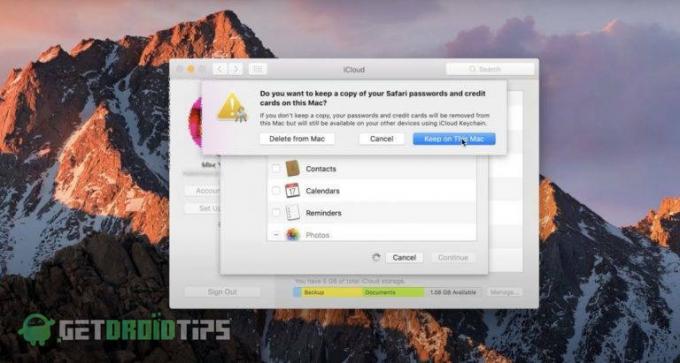
3. samm) Avage iTunes klõpsake nuppu Konto hiirekursor üle Volitused, ja valige Vabastage see arvuti alammenüüst.

4. samm) Kui olete seadme autoriseerimise tühistanud, taaskäivitage Mac, hoides nuppu Käsk ja R-klahvid, ärge laske sellel minna enne, kui kuvatakse macOS-utiliit.

5. samm) Valige Disk Utility ja klõpsake nuppu jätkata.
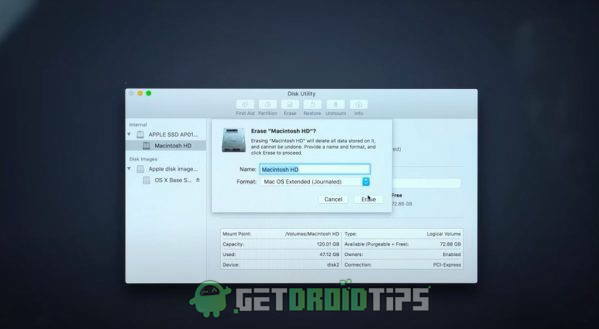
6. samm) Nüüd valige peamine kõvaketas; vaikimisi on selle nimi Macintosh. Pärast kõvaketta valimist klõpsake nuppu kustutada nuppu. Valige vorming macOS-i laiendatud päevikuks.
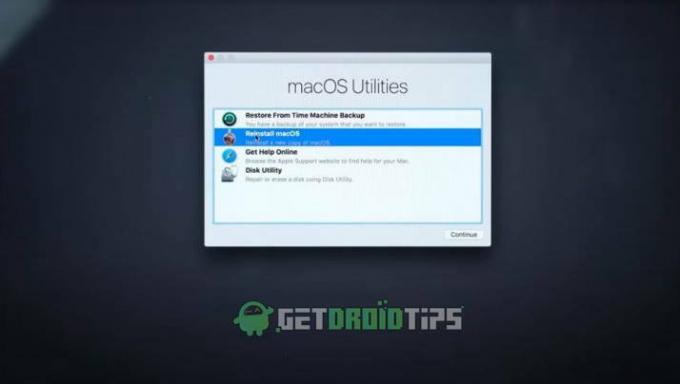
7. samm) Pärast kõvaketta kustutamist sulgege ketta utiliit. Nüüd valige Installige macOS uuesti utiliidi põhiaknas. See installib teie seadme macOS-i.

8. samm) Kui olete MacOS-i oma seadmesse installinud, kuvatakse see seadistusaken, nüüd saate uue seadme seadistada või varundada ka ajamasina või iCloudi abil.
Järeldus
MacBook pro tehaseseadete lähtestamine pole nii keeruline. Esiteks peate kõigist rakendustest ja teenustest välja logima. Enne lähtestamist saate oma andmetest varukoopia teha. MacOS-utiliidi avamiseks hoidke all käsku ja klahvi R. Kõvaketta kustutamiseks valige Disk Utility ja seejärel saate MacOS-i oma seadmesse uuesti installida, klõpsates suvandit Taasinstallida macOS.
Toimetaja valik:
- Kas lubada uuemas Macis klassikaline käivituskell?
- Kas lahendada Macbook Pro klaviatuur ei tööta?
- Kas kustutada kõvaketta partitsioon Maci arvutist?
- Kuidas Maci ventilaatori kiirust käsitsi juhtida
- Parandage oma Macis kinni jäänud ekraanisäästja
Rahul on arvutiteaduse eriala üliõpilane, kellel on tohutu huvi tehnika ja krüptoraha teemade vastu. Ta veedab suurema osa ajast kas kirjutades või muusikat kuulates või mööda nägemata kohti rännates. Ta usub, et šokolaad on lahendus kõigile tema probleemidele. Elu juhtub ja kohv aitab.



![Stock ROMi installimine Singtech H2-le [püsivara Flash-fail]](/f/285fe8df5fb4cc740e172b6d3bfd0e7f.jpg?width=288&height=384)